AccountView Support - Handel
Omzet per debiteur opvragen
Zoekt u een overzicht van de omzet per debiteur? Hieronder vindt u vijf manieren waarmee u de omzet per debiteur kunt opvragen. Voor de eerste vier oplossingen zult u eerst wat zaken moeten inrichten. Als u dit al hebt gedaan dan kunt het kopje “Omzetrekeningen instellen” overslaan.
- Omzetrekening instellen
- Dashboard: Debiteuren
- Rapport Omzet
- Kolom Omzet toevoegen in het venster Debiteuren
- Omzetgrafiek
- Rapport Omzet per Debiteur
Omzetrekeningen instellen
Om de omzet te kunnen berekenen moeten de rekeningen waarop u de omzet boekt als omzetrekening zijn gemarkeerd. Hieronder leest u hoe dit kunt controleren.
- Kies Bestand > Grootboek en selecteer een grootboekrekening waarop u omzet boekt.
- Kies Bewerken > Stamgegevens (Enter/F6).
- Controleer of het veld Omzetrekening is gemarkeerd. Zijn alle omzetrekeningen ook als zodanig gemarkeerd? Dan kunt u onderstaande stappen overslaan.
- Als er een saldo op deze rekening staat, dan krijgt u de volgende melding wanneer u het veld Omzetrekening markeert.
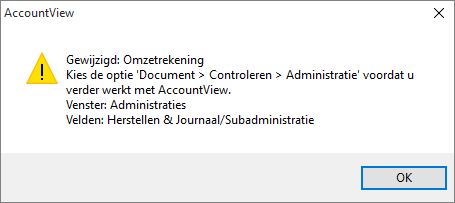
Tip: Markeer eerst alle grootboekrekeningen (waarop u omzet boekt) als Omzetrekening voordat u verder gaat. - Kies Bestand > Administraties.
- Selecteer de betreffende administratie en kies Document > Controleren > Administratie.
- Kies Herstellen bij Opties, en kies Volgende.
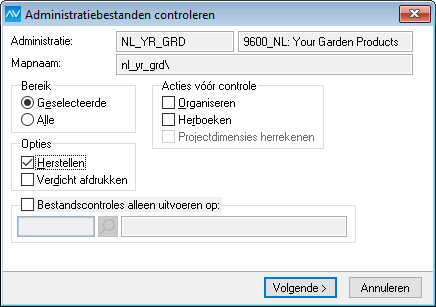
- Markeer de controle Financieel.
- Kies Geavanceerd bij Financieel.
- Van de financiële controles selecteert u alleen de bovenste controle: Aansluiting journaal/subadministratie.
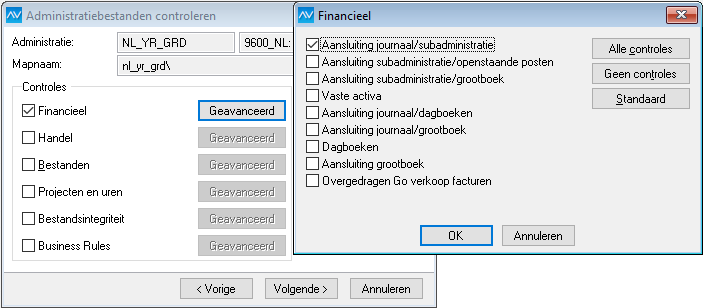
- Kies OK, daarna Volgende en ten slotte Controle.
AccountView heeft de omzet (opnieuw) berekend en nu tonen onderstaande rapporten of grafieken de omzet die is geboekt op de omzetrekeningen.
Dashboard: Debiteuren
Met de optie Bestand > Dashboard kunt u een tiental grafieken opvragen en krijgt u een overzicht van een aantal belangrijke kerncijfers van uw onderneming. Hier vindt u ook de staafgrafiek Debiteuren. Deze grafiek toont de tien debiteuren met de grootste omzet. Het dashboard is beschikbaar in alle uitvoeringen van AccountView.
In de volgende supportnote leest u meer over het Dashboard in AccountView.
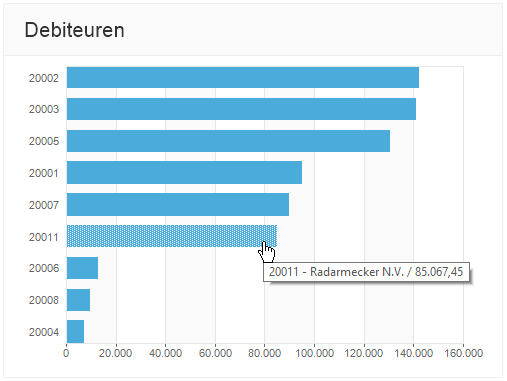
Rapport "Omzet"
Op het rapport Omzet krijgt u een overzicht van de omzet per debiteur of per btw-code.
- Kies Bestand > Journaal
- Klik op Rapporten > Omzet
Kolom “Omzet” in het venster Debiteuren
In het venster Debiteuren kunt u ook kolommen toevoegen waarin u de omzet ziet van het huidige en het voorgaande jaar. De optie is beschikbaar in de Business-uitvoering van AccountView.
- Kies Bestand > Debiteuren
- Ga naar Beeld > Kolommen
- Selecteer de kolom Omzet huidig jaar en klik op Toevoegen
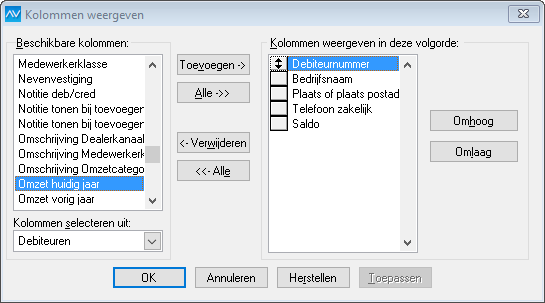
- Voeg eventueel ook de kolom Omzet vorig jaar toe
U kunt deze weergave opslaan en als standaardweergave instellen. Meer informatie hierover vindt u in flexibel gegevens opvragen met weergaven.
Omzetgrafiek
U kunt ook een grafiek met de omzet opvragen in het venster Debiteuren via Document > Omzetgrafiek. De omzetgegevens van de geselecteerde debiteur per periode worden nu in een grafiek getoond. Met de knop Klembord kunt u de grafiek bijvoorbeeld naar Microsoft Excel exporteren. Deze optie is beschikbaar in alle uitvoeringen van AccountView.
Rapport “Omzet per Debiteur”
Als u beschikt over de modules Facturering en Verkoophistorie dan kunt u onderstaande oplossing gebruiken.
- Kies Bestand > Handel > Artikelen.
- Kies Zoeken > Artikelhistorie.
- Kies Rapporten > Omzet > per debiteur en selecteer hoe u de gegevens wilt zien.
Let op! Dit rapport kijkt alleen naar de verkopen die vanuit Verkoopfacturen worden geboekt en is bovendien onafhankelijk van de instelling Omzetrekening. Als u dit rapport wilt kunnen vergelijken met het rapport Omzet vanuit het Journaal dan zijn onderstaande voorwaarden vereist. Anders zullen de cijfers op de rapporten van elkaar verschillen.
- De grootboekrekeningen die in de artikelgroepen als omzetrekening zijn vastgelegd, zijn als omzetrekening gemarkeerd.
- Op de grootboekrekeningen die als omzetrekening zijn gemarkeerd worden alleen (omzet)boekingen vanuit de module Facturering geboekt.